 湖南省教育学会五年级上册信息技术教案.docx
湖南省教育学会五年级上册信息技术教案.docx
- 文档编号:24965697
- 上传时间:2023-06-03
- 格式:DOCX
- 页数:34
- 大小:107.95KB
湖南省教育学会五年级上册信息技术教案.docx
《湖南省教育学会五年级上册信息技术教案.docx》由会员分享,可在线阅读,更多相关《湖南省教育学会五年级上册信息技术教案.docx(34页珍藏版)》请在冰豆网上搜索。
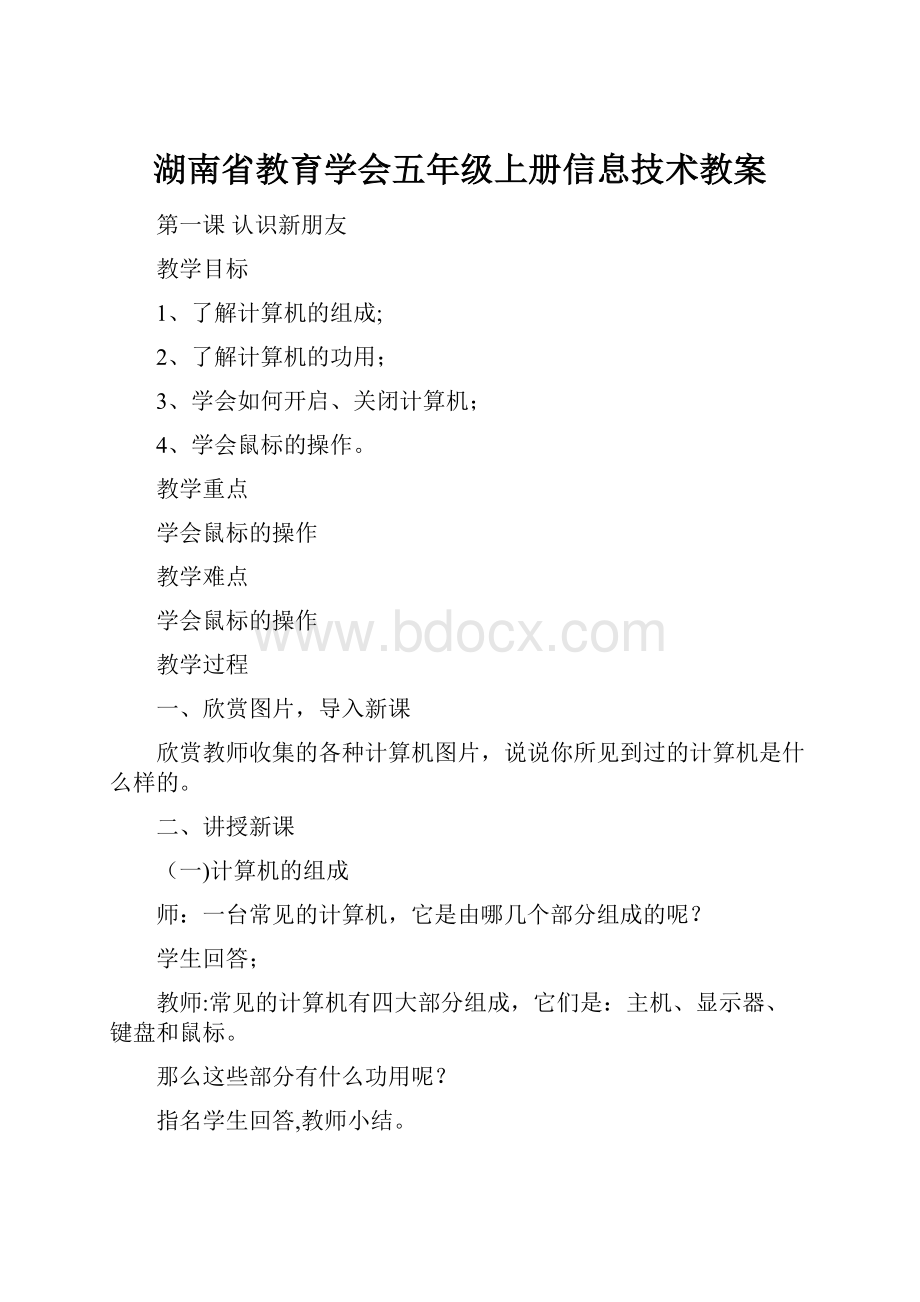
湖南省教育学会五年级上册信息技术教案
第一课认识新朋友
教学目标
1、了解计算机的组成;
2、了解计算机的功用;
3、学会如何开启、关闭计算机;
4、学会鼠标的操作。
教学重点
学会鼠标的操作
教学难点
学会鼠标的操作
教学过程
一、欣赏图片,导入新课
欣赏教师收集的各种计算机图片,说说你所见到过的计算机是什么样的。
二、讲授新课
(一)计算机的组成
师:
一台常见的计算机,它是由哪几个部分组成的呢?
学生回答;
教师:
常见的计算机有四大部分组成,它们是:
主机、显示器、键盘和鼠标。
那么这些部分有什么功用呢?
指名学生回答,教师小结。
除了主机、显示器、键盘和鼠标,其实计算机还有很多辅助设备,你知道有哪些吗?
指名学生回答,教师小结
(二)计算机的用途
投影展示计算机的用途.
教师激励学生:
计算机已经走进了我们的生活,成为人们学习、生活、工作的重要工具。
我们应该从现在做起,努力学习信息技术知识,掌握应用计算机的本领。
(三)启动计算机
教师:
计算机是一种电器设备,只有连接电源才能工作。
在显示器和主机上都有电源开关,启动计算机时要先打开显示器再开主机。
投影展示启动计算计的图片。
教师:
计算机电源打开后,需要一定的启动时间才能进入正常的工作状态,这时显示的整个界面叫做“桌面"。
教师引导学生观察:
计算机的“桌面”上都有什么?
指名学生回答,教师小结.
(四)鼠标的操作
1、认识鼠标
2、鼠标的操作
鼠标有六种基本操作:
移动、指向、拖动、单击、双击、右击。
投影展示鼠标的操作。
3、作品欣赏
(五)关闭计算机
(六)计算机的使用规范
三、授课完毕,课程总结
本节课主要讲了四个知识点:
1、了解计算机的组成;
2、了解计算机的功用;
3、学会如何开启、关闭计算机;
4、学会鼠标的操作.
四、课堂作业
(1)试着打开“我的文档",查看里面的内容。
(2)开启和关闭计算机.
教学反思:
学生以前只是看到过别人使用计算机,今天能自己亲自使用计算机,兴趣特高,教师应相机对学生进行相应的信息技术教育。
第二课和新朋友做游戏
教学目标
1、练习鼠标的操作;
2、学习查看作品欣赏;
3、学习窗口的操作;
4、培养学生的信息素养。
教学重点
学会窗口的操作
教学难点
学会窗口的操作
教学过程
一、游戏引入新课:
指导学生分别进入“废品回收小专家”和“接鸡蛋”游戏,鼓励学生动手练习鼠标,同时仔细观察游戏窗口。
二、新课讲授:
(一)玩游戏:
师:
刚才我们找到了电脑里的“废品回收小专家”这个游戏,根据游戏规则开始了游戏,大家一定注意到了,这个游戏打开后,窗口并没有占满整个桌面,怎样把窗口放大,使游戏画面更清晰?
生答(师引导生观察窗口标题栏,鼓励生动手操作尝试)
总结归纳:
1、最小化按钮:
单击后,窗口将会缩到最小,放在“任务栏"中。
2、最大化按钮:
单击后,窗口会放大到全屏幕.这时最大化按钮会变成还原按钮.
3、还原按钮:
单击后,窗口会还原到原来的大小,这时还原按钮又会变成最大化按钮。
4、关闭按钮:
单击后,窗口将会关闭。
(二)动手又动脑:
师:
打开“接鸡蛋”这个游戏后,窗口呈全屏幕出现,没有标题栏,怎样退出游戏呢?
生尝试操作,寻找方法。
师总结“ESC"退出键的使用,作用于游戏的中断退出。
学生讨论反馈:
刚刚的游戏,主要练习了鼠标的哪些操作?
(三)作品欣赏:
1、欣赏“绚丽多彩的海底植物”
师:
打开“美丽世界"文件夹中的文件“绚丽的海洋植物”,看看文章共介绍了几种海洋植物,分别是什么?
想想看不全文件的全部内容,怎样解决?
提示:
滚动条的使用
2、看“新闻”
师:
在“美丽世界"文件夹中,有一个“我们爱科学"文件夹,里面有三篇分别叫“新闻1”“新闻2”和“新闻3"的文字作品,分别介绍了三项科技成果.三篇新闻稿的内容是什么?
分别进行浏览.
提示:
可以同时打开多个窗口,标题栏为蓝色的窗口是“活动窗口”,表示计算机正在工作的窗口.
生尝试切换窗口.
三、思考与练习:
1、什么时候会出现滚动条?
如何正确使用它?
2、除了使用任务栏中的按钮,还可以使用什么方法进行窗口之间的切换?
教学反思:
电脑游戏对小学生有非常大的吸引力,通过游戏式教学可以让学生快速掌握有关的信息技术基本操作技能。
第三课小红帽穿上五彩衣
教学目的与要求
(1)学会进入与正常退出Windows的“画图”窗口。
(2)认识Windows“画图”窗口的组成。
(3)初步认识绘图工具箱。
课时:
1课时
教学重点与难点
Windows“画图”窗口特有的组成。
教学准备
计算机图画。
教学过程
一、引入
为迎接家长会,学校举办了计算机绘画比赛,巍巍参加了这次比赛.瞧!
下面就是杨雨晴画的一幅图画。
(演示图画)
图上画了些什么呀?
用计算机画图的软件有很多,为巍巍使用的是Windows里的“画图”程序。
我们今天就来认识这个“画图”程序。
出示课题:
认识“画图”(板书)
二、新授
你们知道怎样来启动这个程序吗?
下面请同学们看老师是怎样操作的?
1.启动“画图”程序
步骤:
在启动Windows后,单击“开始”按钮,鼠标指针依次指向“程序(P)"“附件”,单击“画图"命令。
(师演示)
这时屏幕上就出现了“画图”程序的窗口。
学生操作:
启动“画图"程序(师巡视)
2.认识“画图”窗口
“画图"窗口除了有标题栏、菜单栏、状态栏外,还有一些特有的组成部分.
(1)画图区
在这个窗口中,有一大块空白区域,这就是用来画画的地方,我们把它叫做“画图区”。
(2)工具箱
画画当然需要很多工具,在画图区的左边有一个工具箱,里面有橡皮、铅笔、喷枪、直线等16种绘图工具,这么多工具怎样来记呢?
不要着急,把鼠标移到其中一个工具按钮上,停留几秒钟,你会发现什么?
(出现此按钮的提示)而且形象化的按钮本身也能帮助记忆。
那么我们怎样来选择这些工具呢?
下面老师就以“直线"工具为例。
方法:
单击工具箱中的“直线”工具按钮,“直线”工具按钮立即凹下去,这表示已经选定了“直线"工具,使用它就可以到画图区去画直线了。
[试一试]
认识工具箱中的不同工具,并试着分别选定工具箱中的“多边形"、“喷枪”、“矩形"工具。
(学生操作)
(3)工具状态选择器
不知道同学们有没有发现,选定不同的工具时,在工具箱的底部分别出现了不同的选择,我们把它叫做“工具状态选择器”.它是用来确定所选定的工具的类型、大小、范围的。
(师演示)
(4)颜料盒
一幅好的图画当然少不了色彩,你们知道选择颜色的地方吗?
(在画图区的下面)我们把它称为颜料盒。
使用时只需把鼠标指针移到你要选用的颜色上,单击就可以了。
3。
退出“画图”程序
如果我不想画画了,那怎样来退出这个“画图”程序呢?
方法:
单击“文件(F)”菜单,出现下拉菜单后,找到“退出(X)”命令,单击它。
(师演示)
如果还没有保存画好或修改过的图形,则在退出“画图”程序时,屏幕上会出现一个对话框。
这时,如果单击“是(Y)”按钮,则保存图形后再退出;如果单击“否(N)”按钮,则不保存图形就退出;如果单击“取消”按钮,则不退出“画图”程序。
[练一练]
练习启动和退出“画图”程序。
教师巡视。
[读一读]
请同学们把书上的“读一读”看一下,看完以后告诉老师,你知道了什么?
4.练习
(1)说说启动“画图”程序的方法。
(2)说说工具箱中有些什么工具。
三、小结今天我们初步认识了“画图”程序,学会了怎样进入与正常退出Windows的“画图”窗口,以后我们再来进一步学习“画图”程序的使用。
教学反思:
小孩子本来就喜欢涂鸦,但现在大部分家长怕孩子弄脏房子和家具什么的,总不让孩子做这事,现在可以在电脑上涂鸦了,孩子们真是高兴极了。
第四课森林小木屋—小红帽的外婆家
教学目标:
1、学习使用“刷子”“喷枪”工具。
2、学习使用“直线"“矩形”“椭圆”工具绘制规则图形。
3、圆角矩形、椭圆和多边形工具的使用编辑颜色、取色和彩色橡皮工具.
4、学会作品保存。
5、培养学生的审美情趣。
教学重点:
1、用刷子、喷枪等绘制图形。
2、熟练使用各种绘图工具,绘制各种规则图形.
教学难点:
作品保存时的路径问题.
教学过程:
一、新建文件和保存文件
启动“画图"
单击“文件"-“新建”
单击“文件"-“保存"
二、画大树—-使用不同形状的“刷子”
用刷子画树干和树冠的边线。
注意事项:
当用刷子画好边线后,就要填充颜色了,经常会发生颜色溢出的情形,我时可用撤销工具进行撤销,然后用放大镜放大边线,找到“缺口",用刷子或铅笔工具将“缺口”封闭,然后再进行填充。
三、画天上的白云和草地。
可用喷枪工具。
四、用直线和矩形工具画小木屋。
点取工具,在画布上点按后拖动鼠标。
注意选取不同的粗细的线。
五、椭圆工具画出炊烟
注意:
要画出正方形和正圆以及很“直”的直线,就必须按住“shift"后,再使用相应的工具。
六、给小木屋装饰漂亮的颜色。
注意事项:
当用刷子画好边线后,就要填充颜色了,经常会发生颜色溢出的情形,我时可用撤销工具进行撤销,然后用放大镜放大边线,找到“缺口”,用刷子或铅笔工具将“缺口”封闭,然后再进行填充。
七、练习:
P29页书上图形
八、作业:
登录岳塘区第一完全小学网站http:
//下载关于绘画的小游戏。
教学反思:
学生学会了一些基本的画图技能后,总想和其他同学比比。
第五课十个手指键盘找家
教学目标
1、了解键盘布局结构,掌握键盘基准键位分布。
2、正确掌握击键的姿势和指法,掌握空格键的使用方法,养成两手击键操作的良好习惯。
3、培养学生养成正确的键盘操作习惯.
重点和难点
1、重点:
明确键盘的布局结构和键位,正确掌握的击键姿势和指法。
能够比较熟练的完成基准键位的操作。
2、难点:
掌握正确的击键方法。
教学过程:
键盘与指法练习无论英文,数字,汉字,程序等外界信息,都主要是通过键盘传输给计算机,因此,了解键盘的结构和操作至关重要.
一、认识键盘(以104键盘为例)一个普通的键盘分为五个区:
主键盘区,功能键区,编辑键区,小键盘区,指法灯区。
1、主键盘区:
常用命令的输入,是使用频率最高的区域。
它包括:
①字母键A~Z 26个字母2) 数字键0~9.除此之外,与shift的键同时使用可以输入特殊字符。
②Tab 定位键。
多用于文字处理中的对齐操作。
③Caps lock 大小写字母锁定键.默认为小写。
④Shift 字母大小写临时转换键,换挡键。
⑤Ctrl alt 控制键,与其他键一起使用,多用于快捷键。
⑥Enter 换行
⑦空格
⑧back space删除光标前的一个字符.
2、功能键 ESC退出 F1-F12根据具体操作系统或应用程序而定。
3、控制键区 也叫光标控制区【→】:
光标右移键【←】:
光标左移键【↑】:
光标上移键【↓】:
光标下移键【Insert】:
插入键【Delete】:
删除键。
【Home】:
首键。
【End】:
尾键。
【Page Up】:
上翻页键.
【Page Down】:
下翻页键。
4、小键盘区,也叫数字键区。
数字键区左上方的【Num Lock】键可以定义小键盘是作为数字键还是作为文字编辑操作时的控制键。
二、打字的基本知识
打字姿势正确的操作姿势有利用快速准确的输入且不易疲劳。
正确知识面向计算机坐在椅子上,全身放松,身体坐正,双手自然放在键盘之上,腰部挺直,上身微微前倾。
双脚的脚尖和脚跟自然垂落到地面上,无悬空,大腿自然平直,小腿与大腿之间的角度为近似90度的直角。
椅子高度与计算机键盘、显示器的放置高度适中。
眼睛距显示器的距离为30~40厘米2 各个手指的分工基本键ASDF JKL;分工(金山打字软件讲解)
读儿歌:
P35页打字姿势要牢记
身体坐端正,双脚要放平。
上臂自然垂,肩膀要放松。
手腕要平直,手指弯一弯。
指尖轻击键,打字变轻松。
三、认识基本键位。
准备打字时,除拇指外其余的八个手指分别放在基本键上,拇指放在空格键上,十指分工,包键到指,分工明确.
四、练习方法
以金山打字软件为例首先练习各个基本键。
进入指法训练——字母健练习.
教师巡回检查指导,纠正坐姿、指法。
练习要求:
练习时,尽可能不要低头看键盘,如果对键盘不够熟悉,可以看着屏幕上“金山打字软件的屏幕界面,找到各个键的位置。
知识小辞典:
为什么要保持正确的打字姿势?
P38页
五、作业
访问岳塘区第一完全小学网站:
www。
ytywx。
com
请大家下载打字练习软件,一共有三个,一个是打字王,一个是机器猫打字,一个就是书上提到的“金山打字通”。
在家里找时间进行练习。
教学反思:
键盘上的键太多了,两只手好像有点忙不过来了,幸好前辈们想好了方法,这可要容易多了,不过还是认真学、认真练.
第六课上天下海不忘回家
教学目标:
知识目标:
了解键盘常用键位的组成,掌握三排字母键手指分工。
技能目标:
能够启动指法训练程序初步完成指法操练,通过指法训练熟悉键盘的键位分布,正确进行三排字母键的指法练习。
情感目标:
培养学生良好的坐姿及击键习惯,激发学生主动参与打字训练的兴趣。
重点和难点:
1、重点:
掌握正确姿势,明确手指分工,熟悉键位分布,利用打字训练软件提高学生指法操作的正确率。
2、难点:
按正确的击键方法完成打字操作。
教学过程:
一、了解“键盘指法分区”
每个手指除了指定的基本键外,还分工有其他字键,称为它的范围键。
其中黄色的键位由小手指负责,红色的键位由无名指负责,蓝色由中指负责,绿色键位由食指负责,紫色空格键由大拇指负责。
掌握指法练习技巧:
左右手指放在基本键上;击完它迅速返回原位;食指击键注意键位角度;小指击键力量保持均匀;数字键采用跳跃式击键。
二、键盘操作要领:
初学打字,掌握适当的练习方法,对于提高自己的打字速度,成为一名打字高手是必要的:
一定把手指按照分工放在正确的键位上;
有意识慢慢地记忆键盘各个字符的位置,体会不同键位上的字键被敲击时手指的感觉,逐步养成不看键盘的输入习惯;
进行打字练习时必须集中注意力,做到手、脑、眼协调一致,尽量避免边看原稿边看键盘,这样容易分散记忆力;
初级阶段的练习即使速度慢,也一定要保证输入的准确性.
1、中排字母键的操作要领:
八个手指放在基本键上,敲基本键时,只要抬起手指轻轻敲一下就可以了.要敲击中排键的其它键位,负责的手应整体移动到要敲击的键位,手指击键完毕再迅速回到基本键位。
2、上排字母键的操作要领:
击上排键时,负责的手要从基本键上抬起,向上移动,相应的手指击键完毕后,整个手再迅速回到基本键上,整个过程,无关的手保持在原位不动。
下排字母键的操作要领
击下排键时,负责的手指要从基本键上抬起,向下方移动,相应的手指击键完毕后,每个手指都要迅速回到基本键位上,整个过程,无关的手指保持在原位不动。
三、使用“金山打字通”练习指法
四、加强记忆争取“盲打”。
练习过程中,要严格按照手指的分工击键,该哪个手指打的键绝不能用其它手指帮忙.
总之:
正确的指法+键盘记忆+集中精力+准确输入=打字高手
五、使用打字游戏做指法综合练习。
到老师博客上下载打字小游戏.
六、注意事项:
操作键盘时间过长又没有适当休息,加上操作姿势不正确等,容易引起身体疲劳,特别是眼睛会感觉发酸、看东西模糊和干涩。
这时应该停下来活动一下身体,做一做眼保健操,也可以眺望远方,使身体得到休息。
七、作业:
回家后到岳塘区第一完全小学网站上下载打字小游戏,进行练习。
也可到小游戏网站下载指法练习的相关软件。
教学反思:
哈哈,原来手指在键盘上也有“家",还真要“常回家看看”了。
第七课字母键的邻居会干啥
一、教学目标
1、知识目标:
认识键盘的大小写状态,学会使用金山打字2006进行键盘综合练习
2、技能目标:
熟练字母、数字及符号的输入,熟练掌握SHIFT键、大小写转换键、退格键及空格键的操作方法.
3、情感目标:
利用游戏、计时、比赛等方式激发学生学习兴趣.
二、重点和难点。
1、重点:
正确完成双档字符键的指法操作和SHIFT键的使用,培养学生打字兴趣
2、难点:
提高击键的速度和准确性,培养学生正确的坐姿及击键习惯。
三、教学过程:
1、导入:
怎么才能提高输入速度呢?
这节课我们继续键盘指法练习。
2、学习新知:
(1)键盘状态及转换中(大小写字母转换)、删除:
观察键盘,教师讲解并演示:
键盘状态通常分为大写字母状态与小写字母状态。
Capslock指示灯亮时,键盘处于大写字母状态;Capslock指示灯不亮时,键盘处于小写字母状态。
删除:
按退格键删除.
(2)手指分区练习
数字、字母和符号的输入
3、教师指导学生上机练习数字、字母和符号的输入。
第1步:
开机
第2步:
单击“开始”按钮,将指针依次指向“程序(P)”“附件”,单击“记事本”,打开“记事本”。
第3步:
分别输入自己的姓名的汉语拼音,按编辑区中的←.
(教师点名学生回答←键的功能:
将光标往左移一个字母。
)
(让学生猜测编辑区中的→、↑、↓键的功能)
第4步:
把光标移动到最后一个字母处,然后按编辑区中的“回车键”、“退格键”、“空格键”。
(教师点名学生回答各控制键的功能:
按“回车键”光标移到下一行;按“退格键”删掉了刚输入的名字拼音的最后一个字母;按“空格键”输入了一个空格)
第5步:
在新的一行依次输入26个英文字母。
第6步:
按“大小写字母锁定键",然后在新的一行一次输入26个英文字母.
(教师点名学生回答“大小写字母锁定键”的功能,并进一步让学生猜测,如果仍然想输入小写字母,应该怎么办?
)
第7步:
按住键盘上任何一个上档键再依次敲双字符键.
(教师点名学生回答“上档键”的功能:
Shift键+双字符键,输入的是键面的上档字符。
)
4、练习
键盘综合练习。
5、作品的保存和关闭
第1步:
把自己的作品保存到机器的F盘下,文件名为自己的姓名(汉语拼音字母的)
第2步:
试试记事本中的“打开"“新建”“关闭”等功能,并与“画图“程序中的操作进行比较.
6、小结。
学生小结,教师补充。
教学反思:
一定要把左邻右舍都搞清楚明白了,这样的话可以提高学习效率的。
第八课鱼儿比美
教学目标:
1、初步学会使用“多边形"工具画多边形。
2、初步学会使用“曲线”工具画三种不同的曲线:
单曲线、双曲线以及封闭型曲线。
3、初步学会将文件保存至指定文件夹。
教学重点:
使用“曲线”工具画三种不同的曲线:
单曲线、双曲线以及封闭型曲线。
教学难点:
“曲线”工具的使用。
难点解决办法:
多次使用、摸索规律。
忽略原理问题或讲清道理。
教具准备:
教学演示设备、教学配套光盘。
教学策略分析:
1.学习者分析
小学三年级学生的有意注意大约保持20分钟左右。
学生在学习本课前已经有了一定的计算机操作能力。
学生能够运用画图软件中的部分工具进行图画作品的创作,对作品的保存基本掌握。
采用探究式学习,教师可以利用网络和课件的优势,成为信息的广播者,为学生提供动态的、丰富的信息;问题情境的创设者,鼓励学生主动参与学习;尝试点拨的引导者,为学生的主动学习创设空间;知识反馈的调整者,激活学生积极探索的自信心.学生是学习的主人,在教师的帮助下,学生动手操作探索,发现新知,自主学习。
对学生的学习和练习做出评价,实现人机对话,每个学生都能体验到成功的乐趣。
教学过程:
一、创设情景,导入新课
导入语:
同学们在电视或书本上一定看过海底的景色吧,美不美?
今天老师再一次带领大家去游览海底世界,愿意吗?
(课件演示海底世界视频片断,片断来自教材配套素材并附上“我的海洋”配乐。
学生观看海底世界视频。
)
教师提问:
同学们,看到这么美丽的海底世界,你想说点什么或者想做点什么呢?
结合学生回答,教师导入第4课《鱼儿比美》(出示课题)
二、新课
1、布置任务,自主绘画
教师出示多边形鱼,并提示感觉有困难的同学,可以参照书本上第26页上的操作步骤。
(播放音乐)
[要求学生把本节课所画的作品放在一张纸上]
请一名同学上前绘画,其他学生创作画,教师巡视学生,对出现的问题及时指导.
学生互评作品。
[设计意图:
利用直观课件让学生快速进入到学习的最佳状态。
美丽的画面让学生产生了想画一画海底世界的学习动机,从而让学生自己提出了学习任务。
]
2、绘制曲线鱼
教师讲解演示曲线工具的使用方法,并布置任务:
(1)使用“单曲线”绘制鱼身;
(2)使用“双曲线”绘制鱼身上的花纹。
强调自己绘画有困难的同学看屏幕“曲线鱼”讲解演示。
(教师播放演示)
学生积极绘画“曲线鱼”,教师请一名学生上前演示,同时巡视指导全班同学。
上台演示的同学会很快完成作品,教师可让他当“小教师”让他巡视2个小组,看哪一位同学需要他的帮助和指导。
这样在同样的时间里,会提高整体的绘画速度。
(3)教师重点演示讲解封闭式曲线的方法。
小技巧:
选取曲线工具后,鼠标在画图板上在三个不同的位置各点一下,就会出现一个小水滴的形状了。
学生大胆尝试练习画曲线鱼,并自由选择“变色大头鱼”中的一种鱼。
学生自评
3、教学演示,解疑答问
学生提出问题。
可能学生遇到最多的问题会是如何改变图像的大小。
对于学生提出的问题,可以先让同学之间互相解决问题。
教师演示。
教师对所学内容进行演示,重点讲解图像大小的改变方法:
第一步,用选定工具选择需要改变大小的图像.
第二步,将指针移到图像四周的八个句柄上,然后拖动鼠标到合适的位置。
学生演示。
学生演示的内容主要是图像的复制方法,要求学生一边演示一边讲解。
[教学意图:
通过学生质疑,同学间解疑,教师演示,学生演示解答了学生所遇到的问题,并且突破了教学重点。
]
4、拓展练习,训练思维
教师引导学生大海中还有什么?
展示海底图
学生创作,教师指导。
(课件播放轻音乐)
[教学意图:
拓展练习能加深学生对基础知识掌握,提高对知识的迁移运用能力。
同时也是培养学生创新精神,探究精神的重要环节。
]
5、作品交流,取长补短
通过投影仪展示学生作品,然后对作品进行评价。
学生自评。
鼓励学生大胆说自己的创作意图,以及作品成功的地方。
同学互评。
互相学习,说出同学作品优点的同时也要指出不足。
教师点评.以鼓励、希望为主。
[教学意图:
作品评价不仅让学生看到了优秀的作品,给学生以美的熏陶,同时让学生看到了自己的不足,并在以后加以改进,对于教师来说,更可以通过学生作品的评价不断调整自己的教学方法,更好地帮助学生学习.]
三、总结
环保教育,注重情感
教师出示被污染了的海洋的图片,请同学思考:
我们该怎样做?
教师引导提示,总结并提出希望。
结束语:
下课了,请同学们保存自己的画,然后正常关机。
同学们再见!
板书设计
第4课鱼儿比美
曲线——三种画法
教学反思:
我画的鱼儿就最美,想知道我是怎么做的吗?
过来,我来教教你,当然是免费的。
第九课寻找小东和小西
一、教学目标
1.知识目标:
学会使用"编辑”菜单中”复制(C)”和"粘贴(P)”命令复制、粘贴图形的方法.使用”选定"工具、移动图形的方法.掌握图形剪贴、复制的技巧。
2.能力目标:
通过尝试操作,掌握复制、粘贴图形以及翻转、旋转图形的方法,培养学生的自学能力和发现问题解决问题的能力。
3.情感目标:
培养学生独立思考的能力和动手能力,培养学生的创新意识,激发学生学习信息技术的兴趣
- 配套讲稿:
如PPT文件的首页显示word图标,表示该PPT已包含配套word讲稿。双击word图标可打开word文档。
- 特殊限制:
部分文档作品中含有的国旗、国徽等图片,仅作为作品整体效果示例展示,禁止商用。设计者仅对作品中独创性部分享有著作权。
- 关 键 词:
- 湖南省 教育 学会 年级 上册 信息技术 教案
 冰豆网所有资源均是用户自行上传分享,仅供网友学习交流,未经上传用户书面授权,请勿作他用。
冰豆网所有资源均是用户自行上传分享,仅供网友学习交流,未经上传用户书面授权,请勿作他用。


 《初级会计实务》试题题库大全及答案详解.docx
《初级会计实务》试题题库大全及答案详解.docx
